نظرًا لأن Windows 10 يأتي مع Windows PowerShell 5.0 مثبتًا بشكل افتراضي ولكن من المفترض أن يقوم مكون WU (Windows Update) بتثبيت إصدار أعلى تلقائيًا (Powershell 5.1) ، فقد كان بعض المستخدمين يبحثون عن طرق لتحديد إصدارات Powershell التي يستخدمونها حاليًا.
إذا كنت من محبي أداء المهام من خلال محطة مع Powershell ، فمن الأفضل دائمًا التأكد من أن نظامك يستخدم أحدث إصدار. هذا صحيح بشكل خاص إذا كنت تستخدم إصدار نظام تشغيل أقدم من Windows 10. ضع في اعتبارك أن PowerShell أصبح أكثر قوة بدءًا من الإصدار 5.0 - لديك الكثير من التحكم في Windows Server كما أنه يمنحك المزيد من التحكم في Exchange و Lync والخوادم المستندة إلى SQL.
قبل أن نوضح لك كيفية التحقق من إصدار PowerShell الخاص بك ، إليك الإصدارات المثبتة مسبقًا بشكل افتراضي وفقًا لإصدار Windows الخاص بك:
Windows 10 و Windows Server 2016 - PowerShell الإصدار 5.0 (يجب تحديثه إلى 5.1 بواسطة Windows Update) Windows 8.1 و Windows Server 2012 R2 - PowerShell الإصدار 4.0 Windows 8 و Windows Server 2012 - PowerShell الإصدار 3.0 Windows7 SP1 و Windows Server 2008 R2 SP1 - بوويرشيل الإصدار 2.0
كيفية التحقق من إصدار PowerShell الخاص بك
الآن بعد أن عرفت كيف يجب أن تبدو الإصدارات الافتراضية ، اتبع الخطوات أدناه للحصول على دليل سريع حول التحقق من إصدار PowerShell الحالي. ضع في اعتبارك أنه يمكن تكرار الخطوات التالية بغض النظر عن إصدار Windows الخاص بك.
- اضغط على مفتاح Windows + R لفتح أمر التشغيل. ثم اكتب " بوويرشيل " واضغط على إدخال لفتح موجه PowerShell جديد.

- في نافذة Powershell المفتوحة حديثًا ، اكتب الأمر أدناه واضغط على Enter :
$ PSversionTable
- سترى قائمة من التفاصيل المتعلقة بأداة PowerShell المساعدة. ومع ذلك ، فإن ما يهمنا هو PSVersion. في هذه الحالة ، لدينا بالفعل أحدث إصدار لأننا قمنا بالفعل بتثبيت جميع التحديثات المعلقة من خلال WU.
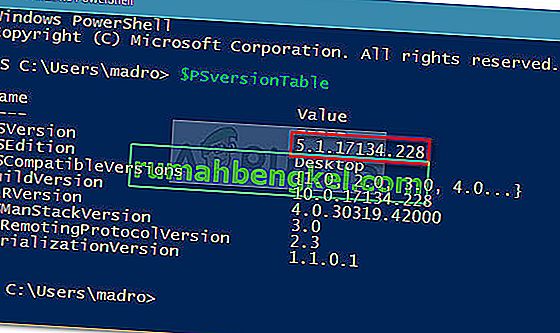 ملاحظة: ضع في اعتبارك أنه يمكنك أيضًا استخدام إصدار get-host | Select-Object أو $ host.version كأوامر إضافية ستسترجع إصدار PowerShell الخاص بك.
ملاحظة: ضع في اعتبارك أنه يمكنك أيضًا استخدام إصدار get-host | Select-Object أو $ host.version كأوامر إضافية ستسترجع إصدار PowerShell الخاص بك.
إذا كان لديك Windows 10 وكان PSVersion الخاص بك لا يزال 5.0.10586.63 ، فيمكنك تحديثه إلى أحدث إصدار عن طريق تثبيت كل تحديث معلق في Windows Update.


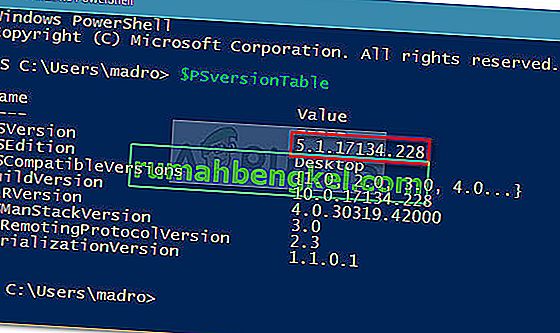 ملاحظة: ضع في اعتبارك أنه يمكنك أيضًا استخدام إصدار get-host | Select-Object أو $ host.version كأوامر إضافية ستسترجع إصدار PowerShell الخاص بك.
ملاحظة: ضع في اعتبارك أنه يمكنك أيضًا استخدام إصدار get-host | Select-Object أو $ host.version كأوامر إضافية ستسترجع إصدار PowerShell الخاص بك.






